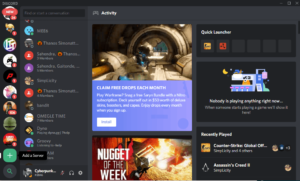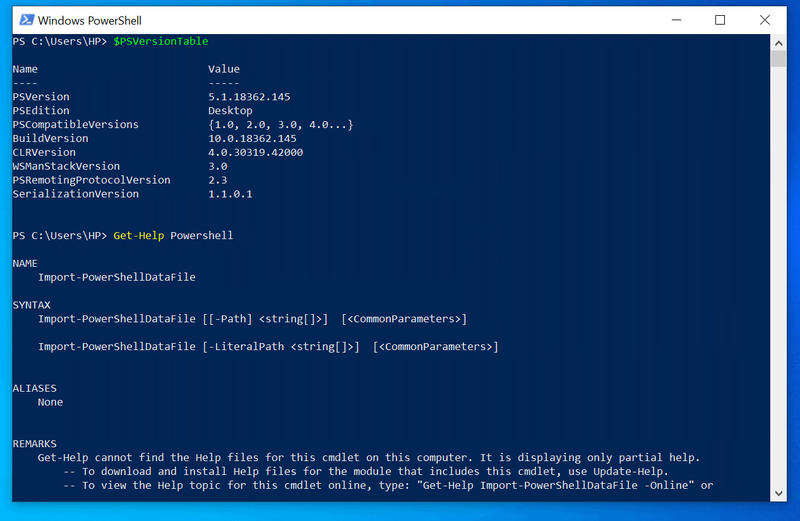Poista Skype-lukukuittaukset käytöstä mobiililaitteilla ja työpöydällä
Skype on ollut pitkäaikainen viestintäväline teknologiamaailmassa. Skype on hyödyllinen liike- ja henkilökohtaiseen vuorovaikutukseen verkossa, ja se on saatavana matkapuhelimen tai työpöydän ladattavana sovelluksena. Tässä artikkelissa kerromme sinulle, kuinka Skype-lukukuittaukset poistetaan käytöstä mobiililaitteilla ja työpöydällä. Aloitetaanpa!
Luetuista ilmoituksista on tullut keskeinen osa kaikkia viestintäsovelluksia ja jopa sovelluksia, jotka on tarkoitettu ammattimaiselle verkostoitumiselle. Normaali viestisovellus ei vain kerro sinulle, milloin viesti luettiin, vaan myös sen, kun se toimitettiin. Skype, joka on pitkään unohtanut, mitä ihmiset rakastivat ja käyttivät sitä, on lisännyt lukuilmoitusominaisuuden. Tämän kirjoituksen jälkeen ominaisuus on käytössä macOS: lla, iOS: lla ja Androidilla. Sisäpiirirakenteiden Windows 10 -käyttäjät voivat myös käyttää sitä ja vakaan version käyttäjät pääsevät siihen melko pian. Jos et ole Skypen lukukuittausten fani, voit poistaa ne käytöstä. Katsotaan miten.
Lue kuitti Skype | Poista Skype-lukukuittaukset käytöstä
Jos viestisi yläpuolella ei ole muuta kuin aikaleima. Viestisi on lähetetty, mutta sitä ei ole avattu. Kun vastaanottaja lukee lähettämäsi viestin, näet hänen profiilikuvansa. Aivan oikealla puolella olevan sisällön yläpuolella.
Kuplien kirjoittaminen
Jos näet kirjoittavan kuplan ponnahdusikkunan vasemmalla puolella aivan Kirjoita viesti laatikko. Vastaanottaja kirjoittaa vastausta.
Jotkut käyttäjät, erityisesti ne, jotka käyttävät Skypeä kommunikointiin. Yritystarkoituksiin voi nauttia lukukuitien tarjoamasta mielenrauhasta. Tieto siitä, että viesti on toimitettu ja vastaanottaja vastaa, voi säästää aikaa ja vähentää huolta väärästä viestinnästä.
huomautus 3 nougat rom
Jos on viikonloppu ja et halua näyttää pomoasi tai myös kollegasi. Että olet lukenut viestin; Skype antaa sinulle mahdollisuuden poistaa nämä lukukuitut käytöstä.
Poista Skype-lukukuittaukset käytöstä mobiililaitteella
- Avaa Skype-sovellus puhelimellasi ja napauta nimesi yläosassa. Tämä vie sinut profiilisi näyttöön.
- Napauta profiilinäytössä oikeassa yläkulmassa olevaa hammaspyörän painiketta siirtyäksesi sovelluksen asetuksiin.
- Skype-asetusnäytössä näet eri asetusten ryhmät, joita voit hallita.
- Siirry Viestit-asetuksiin ja sammuta sitten Lähetä lukukuittaukset -kytkin.
Poista Skype-lukukuittaukset käytöstä työpöydällä
- Käynnistä Skype-sovellus, kirjaudu tarvittaessa sisään ja napsauta kolmea pistettä käyttäjätietojesi oikealla puolella.
- Valitse asetukset avautuvasta avattavasta valikosta.
- Valitse sitten Viestit vasemmalla olevasta luettelosta.
- Sammuta virta vaihtopainikkeella Lähetä lukukuittauksia .
Kun Skype-lukukuittaukset on poistettu käytöstä, näet silti lukukuittaukset kaikista kontakteista, joilla ominaisuus on käytössä. Mutta he eivät näe lukemiasi viestejä. Jos et näe odotettujen kontaktien lukukuittauksia. Huomaa sitten, että ominaisuudella on joitain rajoituksia.
Ensinnäkin, yhteystietojesi on käytettävä Skype-versiota, joka tukee lukukuittauksia. Ne on myös kirjauduttava sisään näkyvällä läsnäoloasetuksella. Keskustelut yli 20 hengen ryhmien kanssa eivät myöskään näytä lukukuittauksia. Lopuksi, et näe niitä kenellekään, joka on estänyt sinut. Vaikka olisit molemmat edelleen osallistujia monen osapuolen keskusteluun.
Windowsin päivitykset odottavat asennusta
Skype Online -tila | Poista Skype-lukukuittaukset käytöstä
Skypen käytöstä riippuen kehittäjät ovat ottaneet käyttöön toisen hyödyllisen työkalun verkkotoimintasi tai yksityisyytesi parantamiseksi. Online-tila kertoo muille, oletko chatin käytettävissä vai ei. Skypellä on neljä vaihtoehtoa:
Saatavilla
Tämä tarkoittaa, että olet verkossa ja olet avoin chatille ja puheluille. Ominaista vihreä piste; Käytettävissä on oletusasetus online-tilassa.
Pois
Jos asetat online-tilaksi Pois toiset tietävät, että olet tällä hetkellä kiireinen jollakin muulla. Ominainen oranssi piste; ne, jotka haluavat lähettää sinulle viestin, eivät odota nopeaa vastausta. Tämän online-tilan laukaisee käyttämätön tietokone tai voit asettaa sen manuaalisesti asetuksissa.
Älä häiritse
Tämä online-tila kertoo muille, ettet hyväksy viestejä tällä hetkellä. Älä häiritse -tilan välinen ero kertoo tyypillisesti muille, ettet halua, että sinuun otetaan yhteyttä juuri nyt. Vaikka tämä online-tila on asetettu; sinua ei ilmoiteta saapuvista viesteistä. Sille on ominaista punainen symboli.
Kun valitset Älä häiritse -vaihtoehdon, sinulle tarjotaan mahdollisuus muuttaa viestiasetuksia.
Näkymätön
Näkymätön tila on ainutlaatuinen, koska näet edelleen viestintää. Lähettäjä ei kuitenkaan tiedä, että olet verkossa tai et. Ominaista harmaa ja valkoinen piste; tämä online-tila pitää sinut ajan tasalla ilmoittamatta muille, että olet verkossa.
Muuta online-tilaa | Poista Skype-lukukuittaukset käytöstä
Voit myös päivittää online-tilasi työpöydän tai mobiililaitteen kautta.
Työpöytä
Työpöytäsovelluksesta - etsi nimesi sovelluksen vasemmassa yläkulmassa.
- Napsauta ympyrää, jossa on nimikirjaimet (tai profiilikuva), ja napsauta sitten sitä.
- Ensimmäisen käytettävissä olevan vaihtoehdon tulisi olla nykyinen online-tila. Napsauta sitä ja ponnahdusikkuna tulee näkyviin.
- Napsauta mitä tahansa vaihtoehtoa, johon haluat muuttaa tilasi.
Mobiililaite
Kun olet käynnistänyt Skype-sovelluksen puhelimellasi tai tabletillasi -
- Napauta ympyrää, jonka nimikirjaimet (tai profiilikuva) sijaitsee keskellä sovelluksen yläosaa.
- Napauta sitten nykyistä online-tilaa, joka sijaitsee yläosassa nimesi ja sähköpostiosoitteesi alla.
- Valitse neljästä vaihtoehdosta ja napauta.
Poista Skype-viestit | Poista Skype-lukukuittaukset käytöstä
Jos olet vahingossa lähettänyt viestin väärälle henkilölle ja odotat innokkaasti vastarintaa katsomalla lukukuittauksia. Voit poistaa lähettämäsi viestit. Tätä varten on lyhyt ikkuna, mutta jos olet tarpeeksi nopea, voit lievittää huolta väärästä viestinnästä.
Työpöytä
- Käynnistä Skype Mac- tai PC-tietokoneellasi ja avaa keskustelu viestillä, jonka haluat poistaa.
- Napsauta hiiren kakkospainikkeella viestiä (tai napsauta sen vieressä näkyviä kolmea pistettä) ja valitse Poista.
- Vahvista sitten napsauttamalla uudelleen ponnahdusikkunassa Poista.
Mobiililaite
- Käynnistä Skype-sovellus iPhonessa tai Android-laitteessa ja avaa keskustelu poistettavan viestin kanssa.
- Napauta ja pidä viestiä painettuna.
- Napauta sitten Poista ja sitten osui Poista uudelleen vahvistaaksesi toimintosi.
Johtopäätös
Selvä, se oli Folks! Toivottavasti pidät tästä Skype-lukukuittausten poistaminen käytöstä -artikkelista ja pidät siitä hyödyllistä sinulle. Anna meille palautetta siitä. Myös, jos sinulla on kysyttävää, jotka liittyvät tähän artikkeliin. Kerro sitten meille alla olevasta kommenttiosasta. Otamme sinuun yhteyttä pian.
nexus 6 paras rom
Hyvää päivän jatkoa!
Katso myös: Kuinka ratkaista trillerien jäätyminen iPhonessa